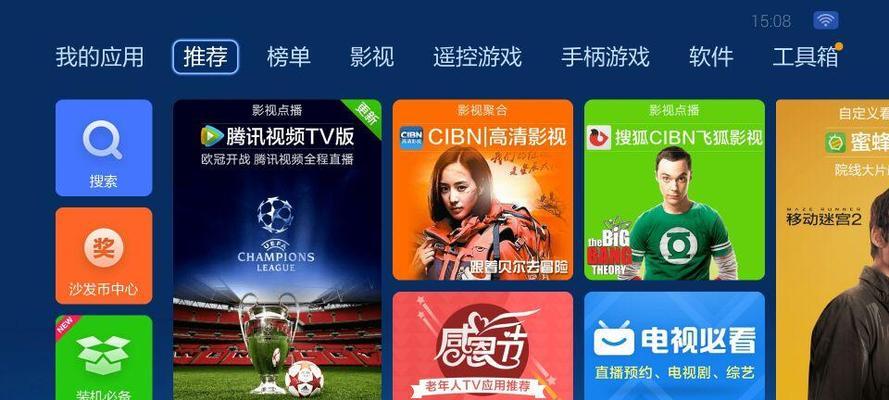随着智能科技的持续发展,越来越多的家庭开始享受智能设备带来的便捷生活。在众多的智能设备中,小米盒子因其强大的功能和性价比,受到了不少用户的喜爱。一个经常被问到的问题是:小米盒子怎么连接电脑显示器?连接之后又该如何进行相关操作呢?本文将全面、详细地为您解答这个问题。
小米盒子连接电脑显示器的必要条件
在连接之前,确认您的电脑显示器支持输入源切换功能,通常通过显示器上的按钮或者菜单可以切换到HDMI输入模式。需要准备以下物品:
小米盒子
支持HDMI输入的电脑显示器
HDMI线(确保与小米盒子和显示器的HDMI接口相匹配)
电源适配器(为小米盒子供电)
鼠标和键盘(通过USB端口连接小米盒子使用)
连接过程详细步骤
步骤1:连接物理设备
将HDMI线的一端连接小米盒子的HDMI输出口,另一端连接到电脑显示器的HDMI输入口。使用电源适配器为小米盒子供电,并确保显示器已经切换到对应的HDMI输入。
步骤2:开启小米盒子
接通电源后,小米盒子会自动启动。若显示器已切换至正确的输入端口,您应该能看到小米盒子的启动画面。
步骤3:使用鼠标和键盘进行操作
若要对小米盒子进行设置或操作,需要通过USB端口连接鼠标和键盘。将鼠标和键盘连接到小米盒子的相应USB接口后,即可像操作电脑一样操作小米盒子。
连接后的操作指南
配置网络
1.按照屏幕提示,首先连接到无线网络。小米盒子支持2.4G和5G频段,选择信号较强的网络。
2.连接成功后,根据提示完成小米盒子的设置,如地区、语言、是否接入家庭网络等。
安装应用
1.进入“应用商店”,搜索并安装您需要的视频、游戏等应用。
2.也可以通过外接U盘安装第三方应用。
个性化设置
1.在“设置”中,您可以调整显示分辨率、声音输出、界面主题等。
2.还可以进行账号登录、家长控制等个性化设置。
常见问题解答
问:小米盒子连接电脑显示器后屏幕分辨率不正确怎么办?
答:可以在“设置”->“显示”中调整分辨率设置,确保它与您的显示器分辨率匹配。如果列表中没有合适的分辨率选项,尝试更新小米盒子的系统软件。
问:连接小米盒子后电脑显示器无信号怎么办?
答:首先检查HDMI线是否牢固连接。如果问题依旧,可以尝试重启小米盒子或者切换显示器输入源。如以上方法均无效,请检查设备是否在保修期内,以便获得官方支持。
问:小米盒子可以使用显示器自带的扬声器吗?
答:通常情况下,小米盒子的声音输出默认是通过HDMI线直接传输到显示器的,因此可以通过显示器的扬声器输出声音。确保在“设置”中声音输出设置正确。
结语
通过以上步骤,相信您已经成功地将小米盒子连接到了电脑显示器,并大致了解了连接后如何进行基础操作。在使用过程中,如有任何疑问,可参照本文中的步骤进行排查。小米盒子的多功能性和易用性,无疑会给您的家庭娱乐生活带来更多的乐趣。